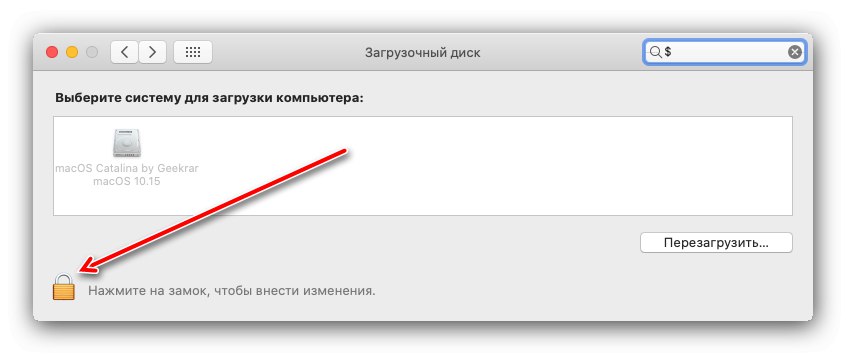V některých případech může být nutné, aby uživatelé systému macOS zavedli počítač z jednotky USB - například aby přeinstalovali systém. To lze provést několika způsoby.
Zavádění systému macOS z USB flash disku
Aby se Mac mohl správně spustit, musí být flash disk správně připraven. Jako příklad použijeme k instalaci systému zaváděcí jednotku, jejíž proces vytváření je popsán v níže uvedeném materiálu.
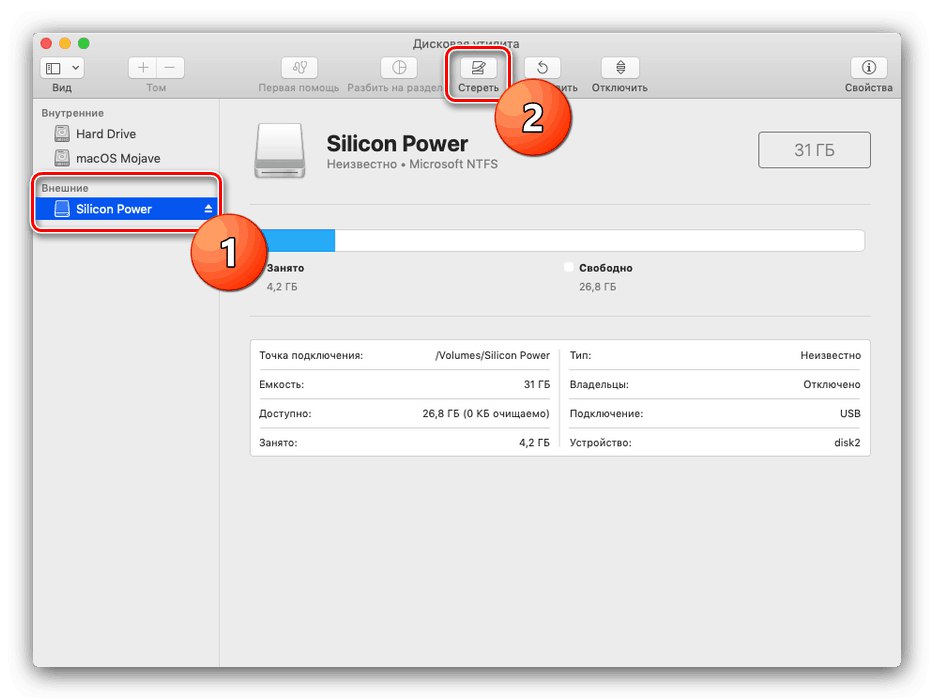
Lekce: Instalace systému macOS z jednotky flash
Nyní se obrátíme k popisu metod načítání pomocí externího média.
Metoda 1: „Spouštěcí disk“
Pokud je operační systém funkční, nejjednodušší je použít speciální položku "Systémové preference".
- Připojte USB flash disk k Macu a poté otevřete "Nastavení systému" jakoukoli pohodlnou metodou - můžete z Docku nebo z nabídky Apple.
- Poté vyberte položku „Boot disk“... V nejnovějším macOS Catalina je v době psaní tohoto článku umístěn ve spodní části okna.
- Tím se otevře správce disků, ze kterých může váš Mac bootovat. Chcete-li provést změny, musíte kliknout na tlačítko se zámkem vlevo dole.
![Chcete-li zavést systém macOS z jednotky USB flash, zadejte heslo spouštěcího disku]()
Dále zadejte heslo k účtu, který používáte. - Bude k dispozici výběr disků. Zadejte v něm jednotku USB flash a klikněte na "Znovu načíst ...".
- Počkejte, až se zařízení restartuje, a poté by měla začít instalace operačního systému.
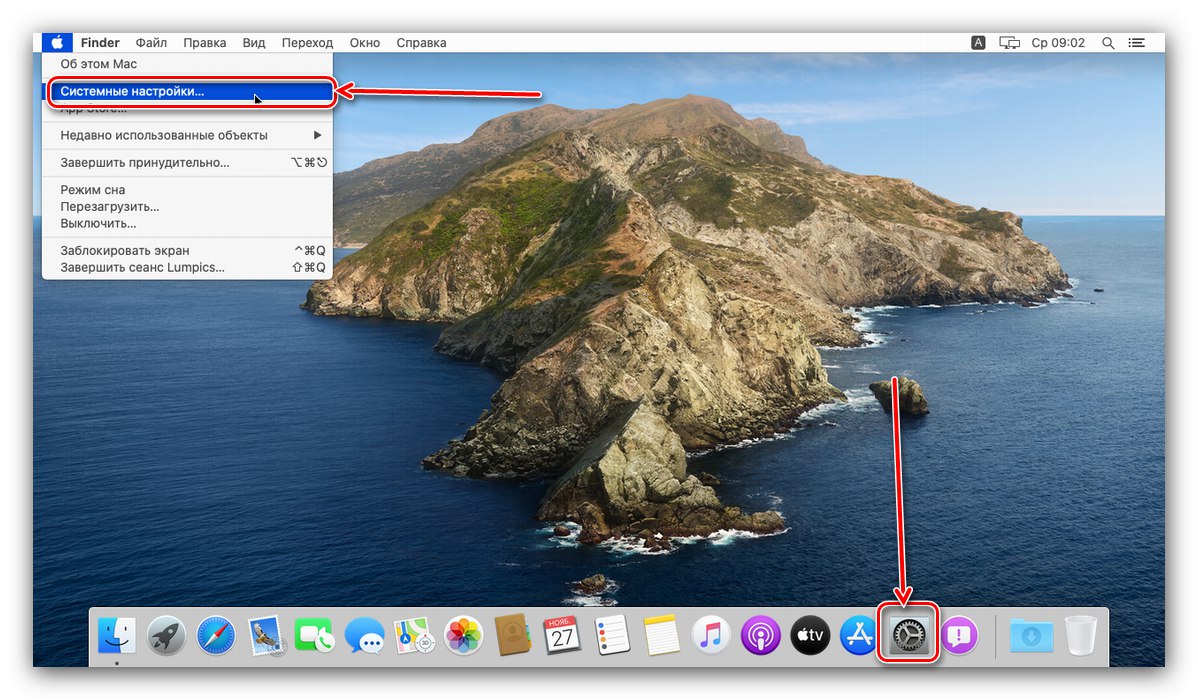

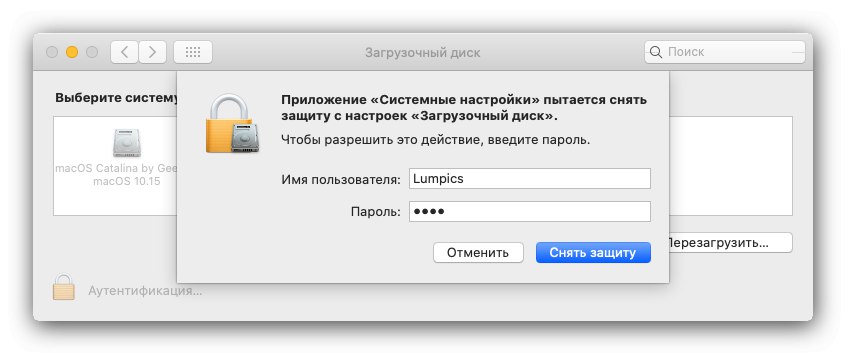
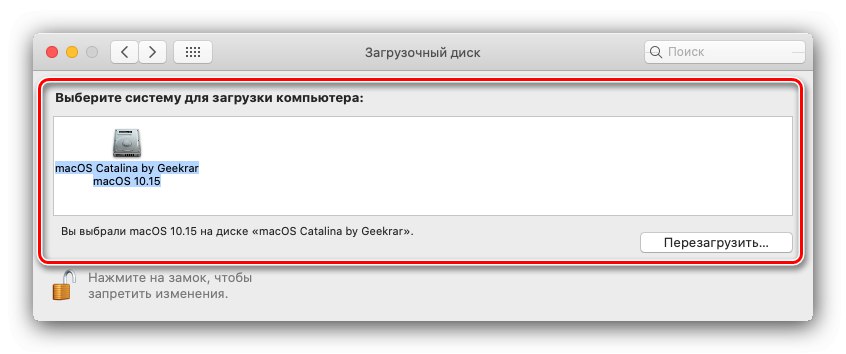
Možnost s parametrem „Boot disk“ nejpohodlnější však vyžaduje počítač s plně funkčním systémem, takže tato metoda není vhodná jako nástroj pro obnovení.
Metoda 2: Správce stahování
V případě, že se počítač nespouští z primárního média, můžete použít nástroj pro výběr disku, který je k dispozici při zapnutí zařízení.
- Vložte USB flash disk do příslušného portu. Poté stiskněte tlačítko napájení počítače Mac a poté okamžitě podržte klávesu Volba.
- Po chvíli by se měl objevit správce spouštění s výběrem rozpoznaných disků. Pomocí kláves se šipkami na klávesnici vyberte paměťové zařízení USB a stiskněte Enter.
- Počkejte, až se zařízení spustí ze zvoleného média.
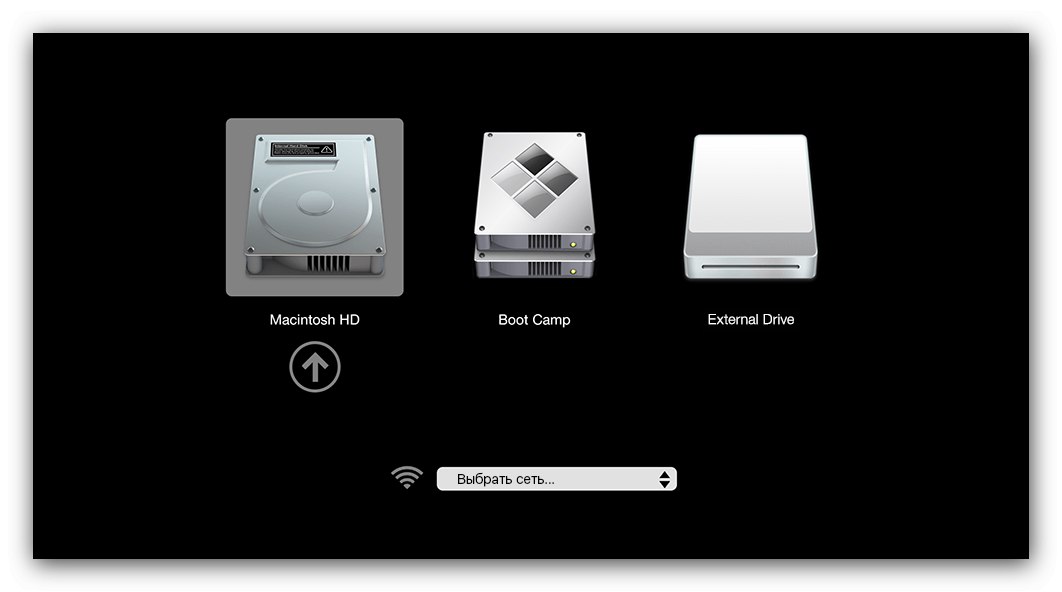
Tuto možnost můžeme doporučit jako řešení problému se spuštěním počítače Mac.
Přečtěte si také: Co dělat, když se MacOS nespustí
Mac nerozpozná flash disk
Výše uvedené metody někdy nefungují - počítač tvrdohlavě nerozpozná připojenou jednotku USB. Taková porucha je možná z mnoha důvodů a nejlepší možností by bylo provést diagnostiku podle následujícího algoritmu:
Kontrola USB flash disku
Prvním krokem je diagnostika nosiče - jak ukazuje praxe, ve většině případů problém spočívá právě v něm.
- Zkontrolujte, zda jednotka flash funguje na jiných zařízeních - může dojít k selhání hardwaru.
- Zkontrolujte také výkon disku na jiných strojích macOS - je možné, že jste během přípravné fáze udělali něco špatně.
Pokud s jednotkou flash nejsou žádné problémy, pokračujte dalším krokem.
Kontrola kompatibility
Nezaškodí zkontrolovat kompatibilitu operačního systému a zařízení, ze kterého chcete zavést systém z jednotky USB. K tomu doporučujeme použít oficiální seznam na níže uvedených odkazech.
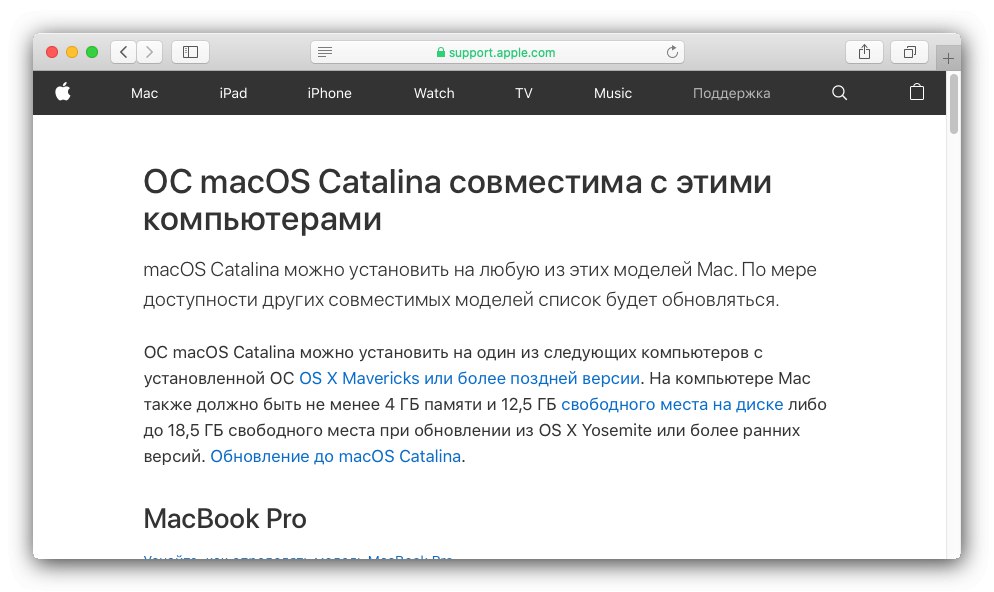
Oficiální seznam počítačů Apple, které podporují macOS Catalina a macOS Mojave
Kontrola Mac
Problém může spočívat také na straně počítače, zejména u novějších modelů. Faktem je, že za účelem zvýšení bezpečnosti Apple zabudoval do svých nejnovějších zařízení další řadič T2 Security Chip, který je zodpovědný za nastavení zabezpečení, včetně zavádění z externího média. Naštěstí IT gigant z Cupertina nezbavil uživatele možnosti přizpůsobit tento čip a přístup k těmto funkcím se provádí z režimu obnovení.
- Chcete-li spustit režim obnovení, zapněte počítač a po zobrazení firemního loga „jablka“ stiskněte a podržte klávesy Cmd + R.
- Zobrazí se okno s nástrojem pro obnovení. Pomocí panelu nástrojů: vyberte v něm podnabídku "Utility"a pak odstavec Secure Boot Utility.
- Systém může vyžadovat zadání hesla správce.
- Po ověření se požadovaný software otevře. Zkontrolujte položky „Bezpečnostní funkce deaktivována“ a "Povolit bootování z externího média".
- Vypněte počítač a použijte metodu 2.
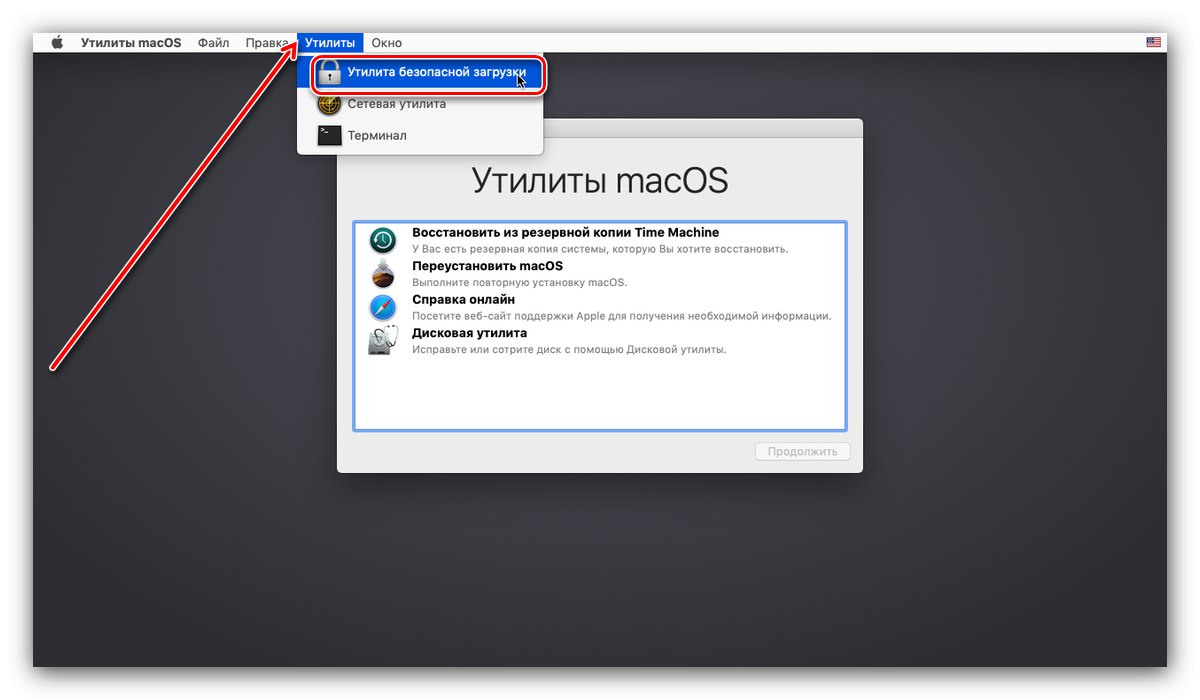
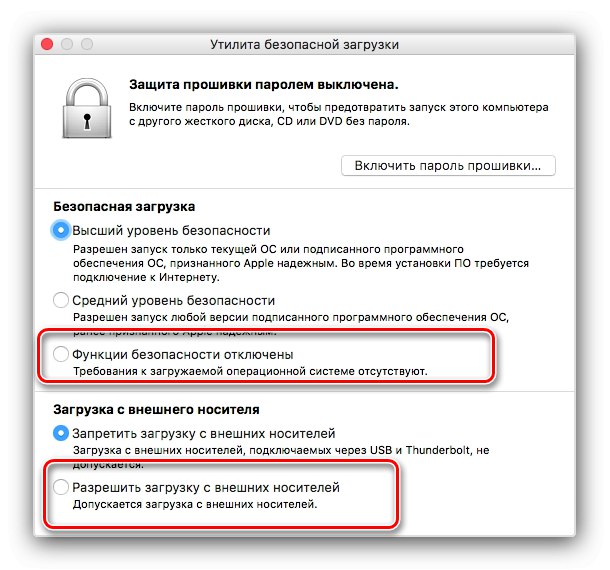
Možné jsou také problémy se selháním USB portu na stroji - pokud nepomůže žádné z výše uvedených řešení, je to pravděpodobně váš případ. Zde již budete muset navštívit servisní středisko, protože je velmi obtížné takovou poruchu sami odstranit.
Tak jsme se seznámili s metodami zavádění systému macOS z USB flash disku.